
LietotÇja pamÇc¥ba
L200WJ
Pirms lietot izstrÇdÇjumu, uzman¥gi izlasiet noda∫u "Svar¥gas
norÇdes". Turiet lietotÇja pamÇc¥bu par rokai turpmÇkai izmanto‰anai.
Atrodiet aizmugurï uzl¥mïto eti˙eti un sniedziet uz tÇs norÇd¥to
informÇciju izplat¥tÇjam, ja nepiecie‰ams veikt remontu.

Svar¥gas norÇdes
·¥ iekÇrta ir izstrÇdÇta un izgatavota tÇ, lai nodro‰inÇtu jsu personisko
dro‰¥bu, taãu tÇs nepareiza lieto‰ana var izrais¥t elektriskÇs strÇvas
triecienu vai aizdeg‰anos. Lai nodro‰inÇtu visu ‰ajÇ displejÇ ietverto
aizsardz¥bas pasÇkumu pienÇc¥gu darb¥bu, ievïrojiet uzstÇd¥‰anas,
lieto‰anas un apkopes pamatnoteikumus.
Dro‰¥ba
Izmantojiet tikai ier¥ces piegÇdes komplektÇ eso‰o baro‰anas strÇvas kabeli.
Gad¥jumÇ, ja izmantojat citu baro‰anas strÇvas kabeli, kuru nav piegÇdÇjis
izstrÇdÇjuma piegÇdÇtÇjs, pÇrliecinieties, ka tas ir sertificïts atbilsto‰i
piemïrojamiem nacionÇlajiem standartiem. Ja baro‰anas kabelis ir kaut kÇdi
bojÇts, ldzam sazinÇties ar raÏotÇju vai tuvÇko autorizïto remonta
pakalpojumu sniedzïju, lai to apmain¥tu.
Baro‰anas strÇvas kabelis tiek izmantots kÇ strÇvas atvieno‰anas ier¥ce. Nodro‰iniet,
lai pïc uzstÇd¥‰anas strÇvas izvada kontakts btu vienkÇr‰i sasniedzams.
Darbiniet displeju tikai no ‰¥s lieto‰anas pamÇc¥bas specifikÇcijÇ vai uz displeja
norÇd¥ta strÇvas avota. Ja nezinÇt, kÇda veida strÇvas padeve ier¥kota jsu mÇjÇs,
konsultïjieties ar jsu izplat¥tÇju.
PÇrslogoti mai¿strÇvas izvadi un pagarinÇtÇju kabe∫i ir b¥stami. TÇpat b¥stami ir
ar¥ nodilu‰i kabe∫i un bojÇtas kontaktdak‰as. Tas var bt elektriskÇs strÇvas
trieciena vai aizdeg‰anÇs cïlonis. Izsauciet sava servisa tehni˙i, lai tos nomain¥tu
.
Neatveriet displeju!
Iek‰Ç nav deta∫u, kurÇm btu nepiecie‰ams veikt apkopi.
Iek‰ienï ir b¥stams augstspriegums, pat ja strÇvas padeve ir atslïgta.
Sazinieties ar jsu izplat¥tÇju, ja ier¥ce nedarbojas, kÇ nÇkas.
Lai izvair¥tos no savainojumiem:
nenovietojiet displeju uz sl¥pa plaukta, to pienÇc¥gi nenostiprinot;
izmantojiet tikai izgatavotÇja ieteikto statni.
Lai izvair¥tos no aizdeg‰anÇs un briesmÇm:
vienmïr izslïdziet displeju, ja uz ilgÇku laiku izejat no telpas. Nekad
neatstÇjiet displeju ieslïgtu, ja aizejat no mÇjÇm;
ne∫aujiet bïrniem bÇzt displeja korpusa atverïs nekÇdus priek‰metus.
DaÏas iek‰ïjÇs deta∫as var bt zem b¥stama sprieguma;
nepievienojiet piederumus, kas nav paredzïti ‰im displejam;
negaisa laikÇ vai tad, ja displejs tiek uz ilgtÇku laiku atstÇts bez uzraudz¥bas,
atvienojiet to no sienas kontakta.
V1

Svar¥gas norÇdes
Par uzstÇd¥‰anu
Nepie∫aujiet, ka kaut kas gulstas vai ve∫as pÇr baro‰anas kabeli,
nenovietojiet displeju vietÇ, kur tÇ baro‰anas kabeli varïtu sabojÇt.
Neizmantojiet displeju dens tuvumÇ, piemïram, vannas, mazgÇjamÇs b∫odas,
virtuves izlietnes tuvumÇ, ve∫as mazgÇtavÇ, mitrÇ pagrabÇ vai l¥dzÇs peldbaseinam.
Displeja korpusÇ ir ier¥kotas ventilÇcijas atveres, kas ∫auj izvad¥t darb¥bas laikÇ
izstrÇdÇto siltumu. Ja ‰¥s atveres tiek blo˙ïtas, karstums var izrais¥t bojÇjumus,
kuru dï∫ var notikt aizdeg‰anÇs. TÇdï∫ NEKAD:
Neblo˙ïjiet apak‰ïjÇs ventilÇcijas atveres, novietojot displeju uz gultas,
d¥vÇna, gr¥dsegas u.tml.;
Neievietojiet displeju iebvïtÇs ni‰Çs, ja nav nodro‰inÇta pienÇc¥ga v
entilÇcija;
Neapsedziet atveres ar audumu vai citu materiÇlu;
Nenovietojiet displeju l¥dzÇs radiatoram vai siltuma avotam.
Neberzïjiet un neskrÇpïjiet ‰˙idro kristÇlu displeja akt¥vo matricu ar kaut ko
cietu, kas to neatgriezeniski var saskrÇpït un sabojÇt.
Nespiediet ilgsto‰i ar pirkstu uz ‰˙idro kristÇlu ekrÇna, jo tas var izrais¥t
„spoku” attïlu ra‰anos.
Uz ekrÇna var parÇd¥ties defekti sarkanu, za∫u vai zilu plankumu veidÇ.
Tomïr tas kopumÇ neatstÇj iespaidu uz displeja sniegumu.
Ja iespïjams, izmantojiet rekomendïto iz‰˙irtspïju, lai panÇktu jsu LSD
displejam vislabÇko attïla kvalitÇti. Ja tiek izmantota nevis rekomendïtÇ, bet
cita iz‰˙irtspïja, uz ekrÇna var parÇd¥ties mïrogoti vai apstrÇdÇti attïli.
Tomïr tas rakstur¥gs ‰˙idro kristÇlu panelim ar fiksïto iz‰˙irtspïju.
T¥r¥‰ana
Pirms sÇkt t¥r¥t displeja ekrÇnu, atvienojiet to no elektriskÇ t¥kla.
Izmantojiet nedaudz mitru (ne slapju) lupatu. Nesmidziniet aerosolus tie‰i
uz ekrÇna, jo ‰Çda smidzinljana var izrais¥t elektriskÇs strÇvas triecienu.
Pïc izsai¿o‰anas
Neaizsviediet kartonu un iesai¿ojuma materiÇlus. Tie var bt ideÇli piemïroti
ier¥ces transportï‰anai. PÇrstot ier¥ci uz citu vietu, iesai¿ojiet to oriÆinÇlajÇ
iesai¿ojuma materiÇlÇ.
Izn¥cinljana
·ajÇ ier¥cï izmantotÇ fluorescïjo‰Ç spuldze satur nelielu daudzumu dz¥vsudraba.
Neizn¥ciniet ‰o ier¥ci kopÇ ar parastajiem mÇjsaimniec¥bas atkritumiem.
·¥ izstrÇdÇjuma izn¥cinljana jÇveic atbilsto‰i vietïjiem noteikumiem.
V2

Displeja pievieno‰ana
Datora izmanto‰ana
1.
Pievienojiet signÇla kabeli. Pievienojot pievelciet skrves, lai nostiprinÇtu
savienojumu.
Pievieno‰ana, izmantojot DVI analogÇ signÇla ieejas kabeli
Pievieno‰ana, izmantojot DVI digitÇlÇ signÇla ieejas kabeli
2. Izmantojiet pïc strÇvas kabe∫a pievieno‰anas mai¿strÇvas-l¥dzstrÇvas
adapterim un elektr¥bas kontaktligzdai (Sprieguma regulï‰ana notiek
automÇtiski.)
PIEZ±ME
·eit attïlotÇ produkta krÇsa var at‰˙irties no klienta nopirktÇ produkta krÇsas.
Sienas kontakta
izvada tips
PC i‰òjimo lizdas
2
mai¿strÇvas
adapteri
3
1
V3
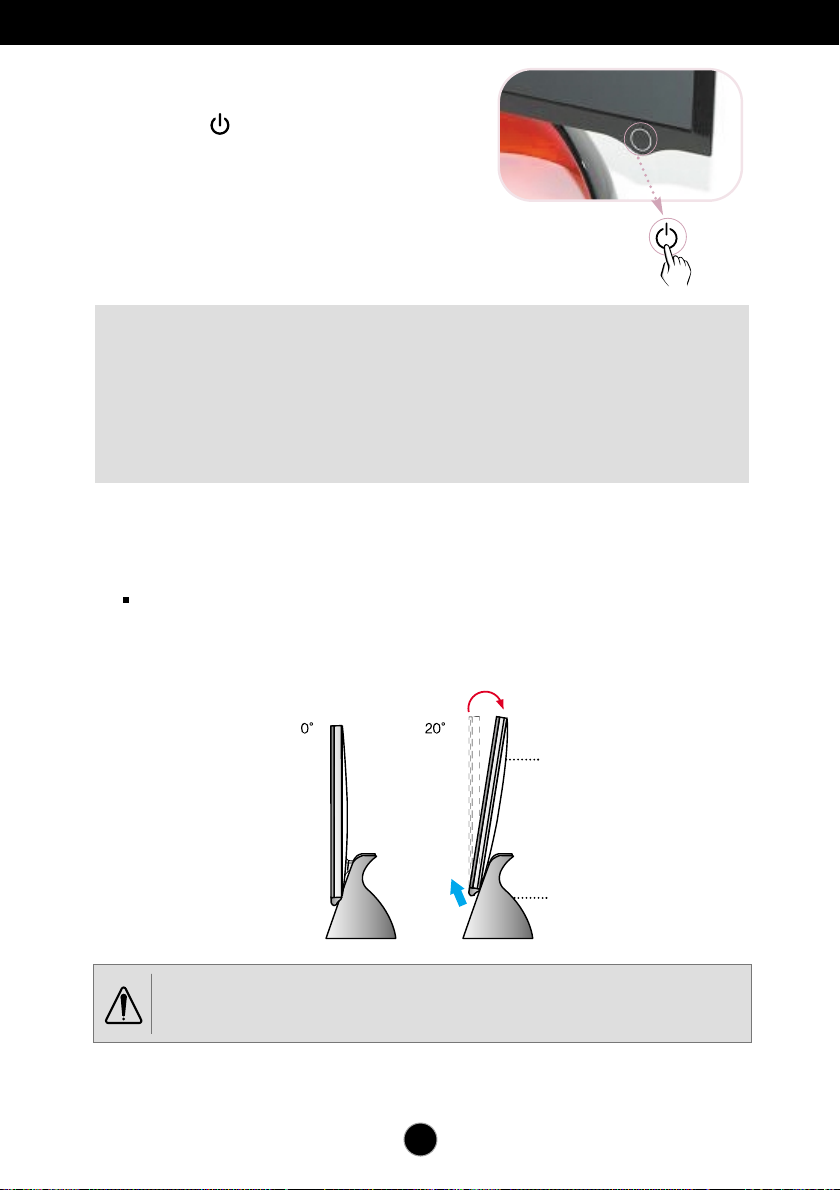
Displeja pievieno‰ana
3. Ieslïdziet strÇvas padevi, nospieÏot uz priek‰ïjÇ
pane∫a pogu . Kad monitors tiek ieslïgts,
automÇtiski tiek izpild¥ta attïla iestat¥‰anas
procedra ‘Self Image Setting Function’. (Tikai
analogais reϥms)
PIEZ±ME
‘Self Image Setting Function’? ·¥ funkcija lietotÇjam nodro‰ina optimÇlus displeja iestat¥jumus. Kad
monitors tiek pievienots pirmoreiz, ‰¥ funkcija automÇtiski noregulï displeju uz konkrïtajam ienÇko‰ajam
signÇlam optimÇliem iestat¥jumiem. Nospiediet Adjust (Regulït) Forte Manager Program (Programma
Forte Manager) --> Picture (Attïls) --> Tracking (Izseko‰ana) --> Auto Setup (AutomÇtiska iestat¥‰ana),
ja, lietojot ier¥ci, jÇregulï ekrÇns vai vïlaties vad¥t ‰o funkciju manuÇli, vai ar¥ palaidiet Options (Opcijas),
atverot Forte Manager Program (Programma Forte Manager) --> Preset (SÇkotnïjie iestat¥jumi) Provided
When Delivered (KÇ komplektÇcijÇ).
Lai regulïtu ier¥ces le¿˙i ~ ~
1.
Regulïjiet ekrÇna da∫as atra‰anÇs vietu, lai tÇ btu ïrti lietojama.
VertikÇlÇ le¿˙a diapazons :
0˚~20˚
EkrÇna da∫a
stat¥va da∫a
Nelieciet roku (pirkstu) starp ekrÇna da∫u un stat¥va da∫u laikÇ, kad regulïjat ekrÇna le¿˙i.
Roka (pirksts) var iesprst vai to var ievainot.
V4

Noteikti instalïjiet programmu Forte Manager.
·is produkts piedÇvÇ programmu (Forte Manager, kompaktdiskÇ),
ar kuru lietotÇji var tikai ar peli vai tausti¿iem ïrti regulït daÏÇdus
ekrÇna parametrus, piemïram, Brightness (Spilgtums), Tracking
(Celi¿i) vai Resolution (Iz‰˙irtspïja).
PIEZ±ME
Programmatras Forte Manager darb¥bai nepiecie‰ama programma Microsoft
Explorer 6.0 vai jaunÇka versija.
Programmas Forte Manager instalï‰anas gaita
1) Pirms programmas Forte Manager instalï‰anas aizveriet visas citas lietojumprogrammas.
2) Pïc Forte Manager kompaktdiska ievieto‰anas automÇtiski tiek parÇd¥ts instalï‰anas ekrÇns.
3) Tiek parÇd¥ts ekrÇns Forte Manager Install Shield Wizard (Forte Manager Install Shield vednis).
4) Izvïlieties [Installation Language] (InstalÇcijas valoda).
5) Kad tiek atvïrts ekrÇns Installation Wizard (InstalÇcijas vednis), noklik‰˙iniet uz "Next" (TÇlÇk).
6) Atz¥mïjiet izvïles rti¿u "I agree to the license contract clauses." (Es piekr¥tu licences l¥guma
noteikumiem.) un pïc tam noklik‰˙iniet uz "Next" (TÇlÇk).
7) Pïc instalïjamÇs funkcijas izvïles noklik‰˙iniet uz "Next" (TÇlÇk).
8) Noklik‰˙iniet uz "Install" (Instalït).
9) Tiek parÇd¥ts instalï‰anas statusa ekrÇns.
10) Noklik‰˙iniet uz "Complete" (Pabeigt). Restartïjiet sistïmu, lai nodro‰inÇtu normÇlu darb¥bu.
11) Kad instalï‰ana ir pabeigta, fona ekrÇnÇ tiek izveidota Forte Manager izpildes ikona.
* Ja instalcijas ekrns netiek pardts automtiski, nospiediet pogu [Start] (Skt) un izvlieties [Run] (Palaist).
** Ievadiet D:/SETUP.EXE (pie+emot, ka CD-ROM diskdzinim ir pieš1irts burts D:/) un
Lai izmantotu monitora augstÇkÇs kvalitÇtes iespïjas.
No lietotÇja rokasgrÇmatas kompaktdiska instalïjiet monitora draivera failu, kas atrodams
piederumu sada∫Ç.
* KÇ instalït monitora draiveri, skatiet materiÇlu 'Monitor Driver Installation Guide' (Monitora
draivera instalÇcijas norÇd¥jumi).
V5

Noteikti instalïjiet programmu Forte Manager.
Programmas Forte Manager darb¥ba
Lai main¥tu vai regulïtu displeja parametru
(Spilgtums), Contrast (Kontrasts),
Sharpness (Asums)
Preset (SÇkotnïjie iestat¥jumi)
vai
Tracking (
Izseko‰ana
Position (Poz¥cija),
), Brightness
Resolution (Iz‰˙irtspïja),
, izmantojiet programmu
Forte Manager.
* Iespïja Tracking un Position ir izmantojama tikai tad, ja signÇls tiek raid¥ts analogajÇ
reÏ¥mÇ.
PICTURE (ATTîLS)
- Tracking (
Position (Poz¥cija),
Wizard (Vednis), Preset (SÇkotnïjie iestat¥jumi)
Izseko‰ana
Resolution (Iz‰˙irtspïja), Sharpness (Asums),
), Brightness (Spilgtums), Contrast (Kontrasts),
f-Engine
- MOVIE (FILMA), TEXT (TEKSTS), NORMAL (STANDARTA), USER
(LIETOTÅJA)Preset (SÇkotnïjie iestat¥jumi)
Color (KrÇsa)
- Color Temp. (KrÇsu temperatra), RGB, Color Calibration (KrÇsu
kalibrï‰ana), Preset (SÇkotnïjie iestat¥jumi)
Options (Opcijas)
- Preferences, Power Indicator (Elektropadeves indikators), Asset
Management (Ier¥ces pÇrvald¥ba), Preset (SÇkotnïjie iestat¥jumi)
Support (Atbalsts)
- Update (Atjauninljana), Help (Pal¥dz¥ba), Asset Id (Ier¥ces ID),
Version (Versija), Preset (SÇkotnïjie iestat¥jumi)
V6

Vad¥bas pane∫a funkcijas
Priek‰ïjais vad¥bas panelis
Vad¥bas ier¥ce Funkcija
StrÇvas padeves
poga
StrÇvas
padeves
indikators
PIEZ±ME
Ier¥ci var ieslïgt, pieskaroties ‰ai pogai, un to var izslïgt,
vïlreiz pieskaroties ‰ai pogai.
Jaudas indikators ir sarkans, kad produkts atrodas
ieslïgtÇ stÇvokl¥ un automÇtiski mainÇs no tum‰a uz gai‰u
miega reÏ¥mÇ (enerÆijas taup¥‰ana).
Pogu zem attïla izmanto, lai regulïtu baro‰anas indikatora
spilgtumu.
* Viegli pieskaroties tai, spilgtumu var regulït ãetrÇs pakÇpïs.
Lai ieslïgtu/izslïgtu elektropadeves indikatoru manuÇli ~ ~
Lai ieslïgtu/izslïgtu elektropadeves indikatoru, izvïlieties Forte Manager Program (Programma
Forte Manager) un pïc tam izvïlieties Options (Opcijas) -> Power Indicator (Elektropadeves
indikators) -> On/Off (Ieslïgt/izslïgt).
Poga Power (Baro‰ana) nedarbojas, l¥dz piln¥bÇ tiek parÇd¥ts displejs.
V7

DDC/CI ESLîGTS/IZSLîGTS
DDC/CI (Display Data Channel Command Interface -displeja datu
kanÇla komandu interfeiss) ir komunikÇcijas protokols sazi¿ai starp
datoru un monitoru.
DDC/CI sniedz iespïju detalizïti regulït un iestat¥t funkcijas datorÇ,
neizmantojot monitora displeju OSD.
Monitoru var regulït no datora, ja izveido komunikÇcijas
savienojumu starp datoru un monitoru, kad DDC/CI ir IESLîGTS.
Monitoru nevar regulït no datora, jo komunikÇcija starp datoru un
monitoru tiek pÇrtraukta, kad DDC/CI ir IZSLîGTS.
PIEZ±ME
±pa‰i jÇ¿em vïrÇ, ka programma Forte Manager jÇlieto tikai tad, kad DDC/CI ir
IESLîGTS, jo tÇs darb¥ba tiek traucïta, ja DDC/CI ir IZSLîGTS.
darbb¥a
DDC/CI ESLîGTS/IZSLîGTS
Displejs tiek ieslïgts, kad pieskaras pogai Power
(Baro‰ana). DDC/CI tiek IESLîGTS/IZSLîGTS,
kad pogu Power tur nospiestu vairÇkas
sekundes.
* SÇkotnïjais uzstÇd¥‰anas status ir DDC/CI ON
(DDC/CI IESLîGTS).
PIEZ±ME
Taãu DDC/CI funkcija tiek darbinÇta tikai vienu reizi, kamïr displejs ir ieslïgts. TÇ
vairs nedarbojas, ja displejs tiek izslïgts, nospieÏot pogu Power (Baro‰ana).
darbb¥a
V8

Traucïjummeklï‰ana
Pirms izsaukt servisa tehni˙i, pÇrbaudiet tÇlÇk norÇd¥to.
No image appears
Nav attïla
Vai ir pievienots baro‰anas
strÇvas kabelis?
Vai jaudas indikators
atkÇrtoti mainÇs no
tum‰a un gai‰u?
Uz ekrÇna redzams
pazi¿ojums ‘OUT OF
RANGE’.
Uz ekrÇna redzams
pazi¿ojums ‘CHECK
SIGNAL CABLE’.
•
PÇrbaudiet vai baro‰anas kabelis ir pareizi
pievienots pie strÇvas izvada.
•
•
•
•
Ja displejs ir pÇrslïdzies strÇvas ekonomijas
reÏ¥mÇ, pamïÆiniet pakustinÇt peli vai nospiest
uz klaviatras kÇdu tausti¿u, lai izsauktu attïlu.
PamïÆiniet ieslïgt datoru.
·Çds pazi¿ojums parÇdÇs, ja signÇls no datora
(videokartes) neatbilst displeja horizontÇlai vai
vertikÇlai frekvencei. Izlasiet lieto‰anas pamÇc¥bas
noda∫u „SpecifikÇcija” un vïlreiz konfigurïjiet
displeju.
·Çds pazi¿ojums parÇdÇs, ja nav pievienots signÇla
kabelis starp datoru un jsu displeju. PÇrbaudiet
signÇla kabeli un mïÆiniet vïlreiz
V9

Traucïjummeklï‰ana
Nepareizs displeja attïls
Nepareizs displeja
attïls izvietojums.
EkrÇna fonÇ saskatÇmas
vertikÇlas joslas vai
sv¥tras.
EkrÇna attïlÇ redzami
horizontÇli traucïjumi
vai tïli ir neskaidri.
IIzvïlieties Forte Manager Program (Programma Forte
Manager) --> Picture (Attïls) --> Tracking (Izseko‰ana) ->Auto Setup (AutomÇtiska iestat¥‰ana) un nospiediet Adjust
(Regulït), lai automÇtiski regulïtu ekrÇnu, izmantojot
optimÇlo stÇvokli atbilsto‰i pa‰reizïjam reÏ¥mam.
Ja piedÇvÇtais stÇvoklis nav apmierino‰s, konfigurïjiet tie‰i,
izvïloties Forte Manager Program (Programma Forte
Manager) --> Picture (Attïls) --> Position (Poz¥cija) un
nospieÏot Adjust (Regulït).
Izvïlieties Forte Manager Program (Programma Forte
Manager) -> Picture (Attïls) -> Tracking (Izseko‰ana) ->
Auto Setup (AutomÇtiska iestat¥‰ana) un nospiediet Adjust
(Regulït), lai automÇtiski regulïtu ekrÇnu, izmantojot
optimÇlo stÇvokli atbilsto‰i pa‰reizïjam reÏ¥mam.
Ja piedÇvÇtais stÇvoklis nav apmierino‰s, no¿emiet
vertikÇlÇs sv¥tras, izvïloties Forte Manager Program
(Programma Forte Manager) -> Picture (Attïls) -> Tracking
(Izseko‰ana) -> Clock (Takts impulse Æenerators) un
nospieÏot Adjust (Regulït).
Izvïlieties Forte Manager Program (Programma Forte
Manager) -> Picture (Attïls) -> Resolution (Iz‰˙irtspïja) ->
Preferred (Iecien¥tÇ) un nospiediet Adjust (Regulït), lai
automÇtiski regulïtu ekrÇnu, izmantojot optimÇlo stÇvokli
atbilsto‰i pa‰reizïjam reÏ¥mam.
Ja piedÇvÇtais stÇvoklis nav apmierino‰s, regulïjiet,
izvïloties Forte Manager Program (Programma Forte
Manager) -> Picture (Attïls) -> Tracking (Izseko‰ana) ->
Phase (FÇze) un nospieÏot Adjust (Regulït).
PÇrbaudiet Control Panel -> Display -> Settings – vai nav
izmain¥ti frekvences un iz‰˙irtspïjas iestat¥jumi. Ja izmain¥ti,
tad vïlreiz iestatiet videokartei rekomendïto
iz‰˙irtspïju.
PÇrbaudiet Control Panel -> Display -> Settings un
iestatiet displejam rekomendïto
iz‰˙irtspïju vai noregulïjiet displeja attïlam ideÇlos
iestat¥jumus. Iestatiet krÇsu iestat¥jumus, kas ir augstÇki par
24 bitu dab¥go krÇsu (true color) iestat¥jumiem.
EkrÇna krÇsas ir
monohromas vai
nenormÇlas.
EkrÇns ¿irb un mirgo.
PÇrbaudiet, vai pareizi pievienots signÇlkabelis; izmantojiet
skrvgriezi, lai to pienÇc¥gi nostiprinÇtu.
PÇrliecinieties, vai videokarte ir pareizi ievietota ligzdÇ.
Izvïlnes sada∫Ç Control Panel – Settings iestatiet krÇsu
iestat¥jumus, kas ir augstÇki par 24 bitu dab¥go krÇsu (true
color) iestat¥jumiem.
PÇrbaudiet, vai ekrÇns ir iestat¥ts uz rindpÇrlïces reÏ¥mu, ja
ir, tad nomainiet to uz rekomendïto iz‰˙irtspïju.
V10

Traucïjummeklï‰ana
Vai esat ieinstalïjis displeja draiveri?
Vai esat ieinstalïjis
displeja draiveri?
Vai ir redzams neatpaz¥ta
monitora pazi¿ojums
‘Unrecognized monitor,
Plug&Play (VESA DDC)
monitor found’?
PÇrliecinieties, ka esat ieinstalïjis ekrÇna draiveri
no displeja piegÇdes komplektÇ eso‰Ç draiveru
CD (vai disketes). Js varat lejupielÇdït draiveri
no msu interneta vietnes: http://www.lge.com.
PÇrbaudiet, vai videokarte atbalsta Plug&Play
funkciju.
V11

SpecifikÇcija
Displejs
Sinhr. ievade
Video ievads
Iz‰˙irtspïja
Plug&Play
StrÇvas patïri¿‰
Izmïri un svars
Loc¥‰anas
Baro‰anas strÇva
AC/DC Adapter
Vides apstÇk∫i
Loc¥‰anas/
groz¥‰anas statnis
Baro‰anas kabelis
20,1 collas (51,11cm); Flat Panel akt¥vÇ matrica – TFT LCD
PretapÏilbinljanas pÇrklÇjums
20,1” redzamÇ zona
Pikse∫a izmïrs 0,258 mm
HorizontÇla frekvence
VertikÇlÇ frekvence56 - 75Hz (
Ievada forma Atsevi‰˙s TTL,
SignÇla ievads
Ievada forma
Maks. DVI-Analogais:VESA 1680 x 1050@60Hz
IeteicamÇ
DDC2B
Ieslïgts :
Gaid¥‰anas reÏ¥ms
Izslïgts
Platums
Augstums
Dzi∫ums
Neto
VertikÇlais le¿˙is
12V 3.5A
LienChang
EkspluatÇcijas apstÇk∫i
Temperatra
Rel. mitrums
Uzglabljanas apstÇk∫i
Temperatra
Rel. mitrums
Pievienots
Seina väljundpesa või personaalarvuti väljundpesa tüüpi
( O ),
Analogais: 30 - 83kHz (
DigitÇls: 30 - 83kHz (
automÇtiski
pozit¥vs/negat¥vs
DigitÇls(Atbalsta HDCP)
DVI - A savienotÇjs (
DVI - D savienotÇjs (DigitÇls)
RGB Analogais (0,7Vp-p/75omi), DigitÇls
DVI-DigitÇls:VESA 1680 x 1050@60Hz
VESA 1680 x 1050@60Hz
45W(Tipisks)
≤ 2W
≤ 1W
47,63 cm / 18,75 collas
40,15 cm / 15,81 collas
14,84 cm / 5,84 collas
6,30 kg (13,89 lbs)
°~20°
0
10°C - 35°C
10 % - 80 %
-20°C kuni 60°C
5 % kuni 90 %
atvienots
( )
nekondensïjo‰s
automÇtiski
automÇtiski
)
Analogais
nekondensïjo‰s
)
)
)
PIEZ±ME
·ajÇ dokumentÇ ietvertÇ informÇcija var bt izmain¥ta bez
V12
br¥dinÇjuma.

SpecifikÇcija
Iepriek‰ iestat¥tie reÏ¥mi (iz‰˙irtspïja)
Displeja reÏ¥mi(Iz‰˙irtspïja)
1
2
3
4
5
6
7
8
9
10
11
*12
720 x 400
640 x 480
640 x 480
800 x 600
800 x 600
1024 x 768
1024 x 768
1152 x 864
1280 x 1024
1280 x 1024
1680 x 1050
1680 x 1050
Indikators
Reϥms
Ieslïgts
Gaid¥‰anas reÏ¥ms
Izslïgts
HorizontÇla
frekvence
(kHz)
31.468
31.469
37.500
37.879
46.875
48.363
60.123
67.500
63.981
79.976
64.674
65.290
Gaismas diodes krÇsa
Sarkans
Tiek atkÇrtota pÇrslïg‰anÇs no
tum‰Ç reÏ¥ma uz gai‰o
Izsl
VertikÇlÇ
frekvence (Hz)
70
60
75
60
75
60
75
75
60
75
60
60
*
Ieteicamais reϥms
V13

SpecifikÇcija
Kensington dro‰¥bas
PIEZ±ME
·eit attïlotÇ produkta krÇsa var at‰˙irties no klienta nopirktÇ produkta krÇsas.
Kensington dro‰¥bas ligzda
Pievieno noslïdzo‰ajam kabelim,
ko var iegÇdÇties atsevi‰˙i datoru
veikalos.
V14

Digitally yours
